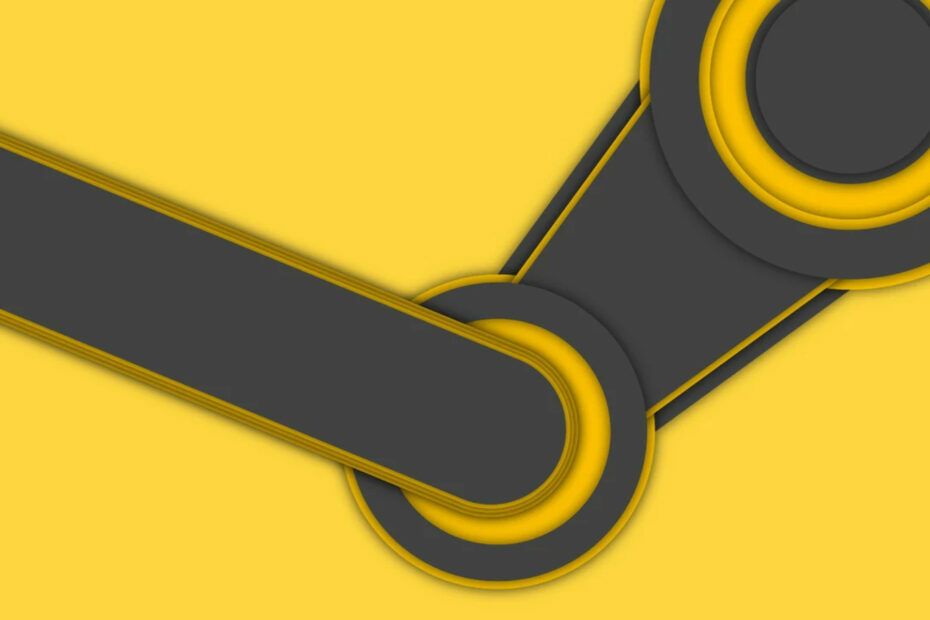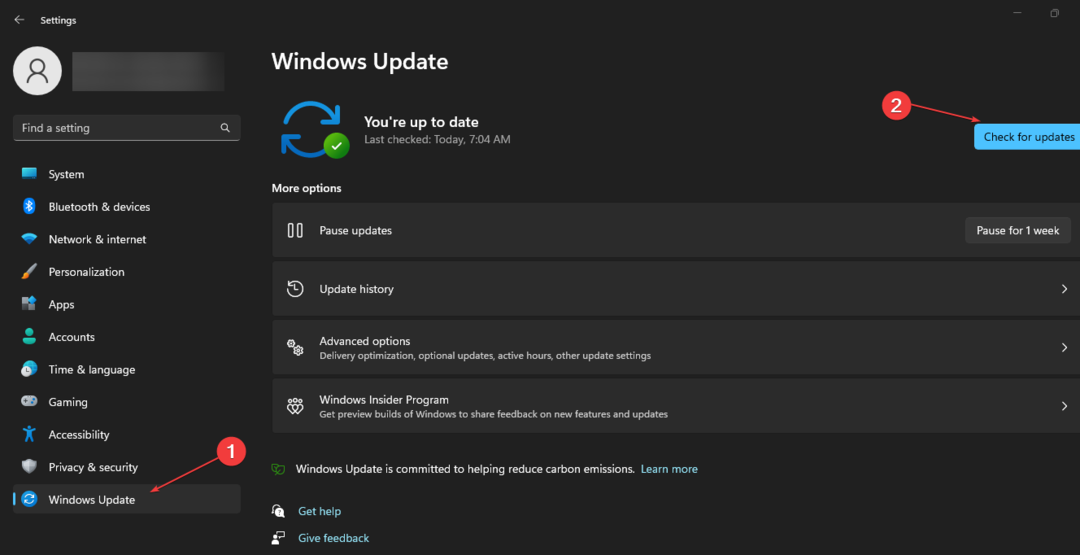- Bet kuris žaidimų mėgėjas jau išmoko įvertinti SSD saugojimo įrenginio nuosavybės svarbą.
- Jei planuojate perkelti „Steam“ kolekciją į SSD, laikykite šią mokymo programą uždarą.
- Peržiūrėkite daugiau naudingų patarimų ir gudrybių Kietojo kūno diskų vadovai.
- Naršykite mūsų „Steam Hub“ taip pat gaukite naujausias naujienas ir naujienas prieš kitus.

Ši programinė įranga ištaisys įprastas kompiuterio klaidas, apsaugos jus nuo failų praradimo, kenkėjiškų programų, aparatinės įrangos gedimų ir optimizuos jūsų kompiuterį, kad jis būtų maksimaliai efektyvus. Išspręskite kompiuterio problemas ir pašalinkite virusus dabar atlikdami 3 paprastus veiksmus:
- Atsisiųskite „Restoro“ kompiuterio taisymo įrankį pateikiamas kartu su patentuotomis technologijomis (galima įsigyti patentą čia).
- Spustelėkite Paleiskite nuskaitymą rasti „Windows“ problemų, kurios gali sukelti kompiuterio problemų.
- Spustelėkite Taisyti viską išspręsti problemas, turinčias įtakos jūsų kompiuterio saugumui ir našumui
- „Restoro“ atsisiuntė 0 skaitytojų šį mėnesį.
A kietojo kūno diskas (SSD) yra saugojimo įrenginys, kuris naudoja integrinių grandynų sąrankas kaip atmintį duomenims saugoti. Skirtingai nuo klasikinių HDD, SSD neturi jokių judančių dalių, todėl jos yra atsparesnės smūgiams.
Taip pat yra ir kitų privalumų: SSD diskai veikia tyliai, turi mažesnį prieigos laiką ir mažesnį vėlavimą, naudojimą mažiau energijos nei HDD, generuoja mažiau šilumos, jų gyvenimo trukmė ilgesnė, magnetizmas jų neveikia ir daugiau.
Kompiuterių savininkai dažnai naudoja SSD diskus kaip pagrindinius „Windows“ OS ir didelių failų programų saugojimo įrenginius.
Jei esate žaidėjas ir jūsų kompiuteryje yra dešimtys ar šimtai GB žaidimų, geriausias pasirinkimas yra juos įdiegti arba perkelti į SSD.
Kaip įdiegti / perkelti „Steam“ žaidimus į SSD
- Uždarykite savo Garai Klientas ir įsitikinkite, kad „Steam.exe“ neveikia „Task Manager“
- Eikite į žaidimą, kurį norite nukopijuoti iš HDD į SSD
- Dešiniuoju pelės mygtuku spustelėkite žaidimo aplanką> pasirinkite Ypatybės, kad pamatytumėte, kiek vietos jis iš tikrųjų užima
- Įsitikinkite, kad turite šią laisvą vietą savo SSD
- Tada dešiniuoju pelės mygtuku spustelėkite aplanką> spustelėkite Kopijuoti
- Eikite į savo „Steam“ žaidimų biblioteką SSD> spustelėkite „Įklijuoti“
- Palaukite, kol procesas bus baigtas.
- Kai žaidimas bus nukopijuotas, ištrinkite jį iš savo HDD
Informuokite savo „Steam“ klientą apie naują žaidimo vietą
1. Paleiskite „Steam Client“> eikite į žaidimą bibliotekoje, kurį ką tik perkėlėte, spustelėkite jį dešiniuoju pelės mygtuku> pasirinkite Ištrinti vietinį turinį.
Būkite tikri, nieko svarbaus neištrina, o tik manifesto failas. Perkėlę žaidimo failus, iš HHD juos ištrynėte rankiniu būdu.
2. Spustelėkite Diegti> pasirinkite „Steam“ bibliotekos aplanką, esantį SSD.
„Steam“ turėtų aptikti ir patikrinti naujus žaidimo failus SSD.
Verta paminėti, kad šaltiniu pagrįstų žaidimų diegimas SSD ne visada veikia naudojant šį metodą.
Taip pat galite naudoti specialų įrankį žaidimams perkelti į SSD. „Steam Mover“ yra žaidėjų sukurta programa, padedanti kitiems žaidėjams greičiau atlikti šią užduotį. Tu gali atsisiųsti „Steam Mover“ iš įrankio oficialaus puslapio.

Dar geriau, galite naudoti kompiuterio optimizavimo įrankį, kuris ne tik pasirūpins jūsų migracija, bet ir atneš duomenis atkūrimo įrankiai prie stalo kartu su naujos kartos valymo ir derinimo funkcijomis, kad jūsų sistema taptų greitesnė valstija.
Be to, „WinOptimizer“ netgi turi tam skirtą „Game Booster“ funkcija, kuri uždaro nereikalingus foninius procesus, kol jūsų žaidimas veikia, kad garantuotumėte sklandžią žaidimų patirtį.
Tai itin galingas naujos kartos derinimo ir valymo rinkinys, kurį sudaro 37 moduliai viskas, ko reikia, kad jūsų kompiuteris būtų nepriekaištingos būklės, pradedant saugumu, priežiūra, privatumu, giliais nuskaitymais ir taisant įrankiai.
Nereikia nė sakyti, kad jei norite perkelti žaidimų failus, ši sistemos optimizavimo programinė įranga yra jūsų patikimas partneris.
Greitai pažvelkime į jįPagrindiniai bruožai:
- Sistemos optimizavimas, išsamus valymas ir diagnostika
- Pašalinkite nepageidaujamus duomenis ir sugadintus sparčiuosius klavišus, sutvarkykite registro įrašus ir išjunkite nereikalingas paslaugas
- „SSD“ paruoštas „Defrag“ įrankis, skirtas sujungti laisvą vietą, automatizuoti disko analizę ir mėgautis nenutrūkstamu kompiuterio naudojimu.
- Išsamios informacijos suvestinės, suteikiančios plačią sistemos išvaizdą
- Sukurtas „Windows“ ir nustatytas kartu su juo (įskaitant taisymo problemas, pateiktas naudojant „Windows“ naujinimus)
- Privatumo kontrolė ir „Antispy“ funkcijos

„Ashampoo WinOptimizer“
Pakelkite žaidimų patirtį į kitą lygį naudodami „Ashampoo“ integruotą „Game Booster“!
Apsilankykite svetainėje
Jei aptikote kitų sprendimų, kaip įdiegti / perkelti „Steam“ žaidimus į savo SDD, nedvejodami išvardykite veiksmus, kuriuos reikia atlikti toliau pateiktame komentarų skyriuje.
 Vis dar kyla problemų?Ištaisykite juos naudodami šį įrankį:
Vis dar kyla problemų?Ištaisykite juos naudodami šį įrankį:
- Atsisiųskite šį kompiuterio taisymo įrankį įvertintas puikiai „TrustPilot.com“ (atsisiuntimas prasideda šiame puslapyje).
- Spustelėkite Paleiskite nuskaitymą rasti „Windows“ problemų, kurios gali sukelti kompiuterio problemų.
- Spustelėkite Taisyti viską išspręsti patentuotų technologijų problemas (Išskirtinė nuolaida mūsų skaitytojams).
„Restoro“ atsisiuntė 0 skaitytojų šį mėnesį.
Dažnai užduodami klausimai
Taip, jūsų SSD įdiegtus žaidimus greičiau įkelti. Mūsų patarimas yra naudoti gerą žaidimo atgal įrankį bet kokiai migracijai. Patikrinkite šį nuostabų geriausių naudoti SSD vadovą taip pat.
Tai įmanoma naudojant „App Migration“ perdavimo režimą sistemoje „Windows 10“. Taip pat galite pridėti a gera pašalintuvo programinė įranga, kad jūsų HDD neliktų jokių likusių programų.
Taip, galite naudoti „Steam“ kliento integruotą funkciją „Perkelti“. Peržiūrėkite kitas naudingas alternatyvas šį išsamų „Steam“ perkėlimo vadovą.